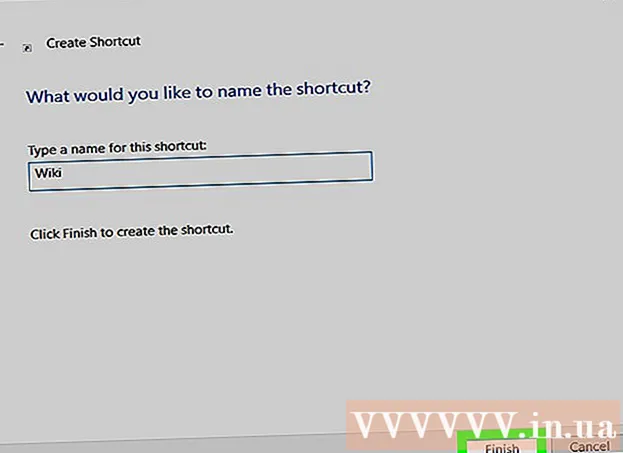రచయిత:
Gregory Harris
సృష్టి తేదీ:
9 ఏప్రిల్ 2021
నవీకరణ తేదీ:
1 జూలై 2024

విషయము
ఈ ఆర్టికల్లో, సెక్యూర్ ఫోల్డర్ యాప్ని ఉపయోగించి శామ్సంగ్ గెలాక్సీలోని గ్యాలరీ నుండి ఫోటోలను ఎలా దాచాలో మేము మీకు చూపించబోతున్నాము. సెక్యూర్ ఫోల్డర్ అప్లికేషన్ అన్ని గెలాక్సీ స్మార్ట్ఫోన్లు మరియు టాబ్లెట్లలో అందుబాటులో ఉంది.
దశలు
 1 శామ్సంగ్ గెలాక్సీలో గ్యాలరీ యాప్ను ప్రారంభించండి. యాప్ డ్రాయర్లోని పసుపు మరియు తెలుపు ఫ్లవర్ ఐకాన్ లేదా డెస్క్టాప్లలో ఒకదానిపై క్లిక్ చేయండి. అన్ని ఫోటోలు మరియు వీడియోలను ఈ అప్లికేషన్లో చూడవచ్చు మరియు ఎడిట్ చేయవచ్చు.
1 శామ్సంగ్ గెలాక్సీలో గ్యాలరీ యాప్ను ప్రారంభించండి. యాప్ డ్రాయర్లోని పసుపు మరియు తెలుపు ఫ్లవర్ ఐకాన్ లేదా డెస్క్టాప్లలో ఒకదానిపై క్లిక్ చేయండి. అన్ని ఫోటోలు మరియు వీడియోలను ఈ అప్లికేషన్లో చూడవచ్చు మరియు ఎడిట్ చేయవచ్చు.  2 ట్యాబ్ నొక్కండి చిత్రాలు ఎగువ ఎడమ మూలలో. స్క్రీన్ ఎగువన ఉన్న ట్యాబ్ బార్లోని ఆల్బమ్ల ట్యాబ్ పక్కన మీరు ఈ ట్యాబ్ను కనుగొంటారు. అన్ని ఫోటోల జాబితా తెరవబడుతుంది.
2 ట్యాబ్ నొక్కండి చిత్రాలు ఎగువ ఎడమ మూలలో. స్క్రీన్ ఎగువన ఉన్న ట్యాబ్ బార్లోని ఆల్బమ్ల ట్యాబ్ పక్కన మీరు ఈ ట్యాబ్ను కనుగొంటారు. అన్ని ఫోటోల జాబితా తెరవబడుతుంది. - మీరు "ఆల్బమ్లు" క్లిక్ చేసి, ఆల్బమ్లలో ఒకదాని నుండి చిత్రాన్ని ఎంచుకోవచ్చు.
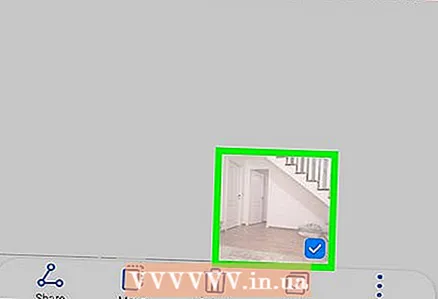 3 మీరు దాచాలనుకుంటున్న ఫోటోను నొక్కి పట్టుకోండి. ఫోటో పక్కన పసుపు చెక్ మార్క్తో హైలైట్ చేయబడుతుంది.
3 మీరు దాచాలనుకుంటున్న ఫోటోను నొక్కి పట్టుకోండి. ఫోటో పక్కన పసుపు చెక్ మార్క్తో హైలైట్ చేయబడుతుంది. - మీకు కావాలంటే ఒకేసారి బహుళ ఫోటోలను ఎంచుకోండి. దీన్ని చేయడానికి, కావలసిన ప్రతి ఫోటోను తాకండి.
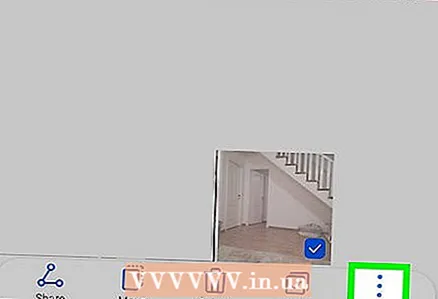 4 చిహ్నాన్ని క్లిక్ చేయండి ⋮ ఎగువ కుడి మూలలో. స్క్రీన్ కుడి వైపున ఒక మెనూ తెరవబడుతుంది.
4 చిహ్నాన్ని క్లిక్ చేయండి ⋮ ఎగువ కుడి మూలలో. స్క్రీన్ కుడి వైపున ఒక మెనూ తెరవబడుతుంది.  5 దయచేసి ఎంచుకోండి రక్షిత ఫోల్డర్కి తరలించండి మెనూలో. ఎంచుకున్న ఫోటోలు దాచబడతాయి.
5 దయచేసి ఎంచుకోండి రక్షిత ఫోల్డర్కి తరలించండి మెనూలో. ఎంచుకున్న ఫోటోలు దాచబడతాయి. - మీ చర్యలను నిర్ధారించడానికి ప్రాంప్ట్ చేయబడితే, మీ PIN ని నమోదు చేయండి లేదా టచ్ ID సెన్సార్ని నొక్కండి.
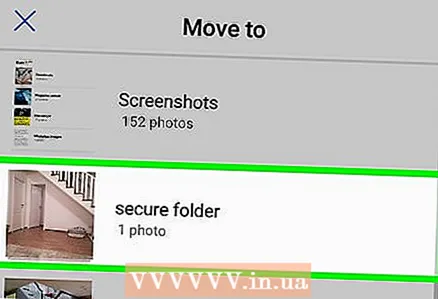 6 యాప్ రన్ చేయండి రక్షిత ఫోల్డర్. కీతో తెల్లని ఫోల్డర్ రూపంలో ఉన్న చిహ్నంపై క్లిక్ చేయండి; ఈ చిహ్నం యాప్ డ్రాయర్లో ఉంది. ఈ అప్లికేషన్లో, మీరు దాచిన ఫోటోలను చూడవచ్చు.
6 యాప్ రన్ చేయండి రక్షిత ఫోల్డర్. కీతో తెల్లని ఫోల్డర్ రూపంలో ఉన్న చిహ్నంపై క్లిక్ చేయండి; ఈ చిహ్నం యాప్ డ్రాయర్లో ఉంది. ఈ అప్లికేషన్లో, మీరు దాచిన ఫోటోలను చూడవచ్చు.  7 నొక్కండి గ్యాలరీ రక్షిత ఫోల్డర్ అప్లికేషన్లో. అన్ని దాచిన ఫోటోలు తెరపై ప్రదర్శించబడతాయి.
7 నొక్కండి గ్యాలరీ రక్షిత ఫోల్డర్ అప్లికేషన్లో. అన్ని దాచిన ఫోటోలు తెరపై ప్రదర్శించబడతాయి.